von Martin Brinkmann am 12. September 2021 in Windows-Tipps – 3 Kommentare
Eine der Voraussetzungen für Windows 11 ist TPM 2.0, das Trusted Platform Module laut Microsoft. Während Windows 11 auf Geräten mit TPM 1.2 installiert wird, stehen in diesem Fall möglicherweise einige Funktionen nicht zur Verfügung.
2016 haben wir einen Leitfaden veröffentlicht, um herauszufinden, ob ein Windows-Computer TPM unterstützt. Microsoft gab damals bekannt, dass alle neuen PCs TPM 2.0 unterstützen und aktiviert haben müssen. Bestehende Geräte waren von der Entscheidung damals noch nicht betroffen.
Jetzt kommt mit Windows 11 ein weiterer Vorstoß zur Durchsetzung von TPM 2.0 auf Windows-Geräten. Microsoft behauptet, dass die meisten in den letzten 5 Jahren verkauften Geräte TPM 2.0 unterstützen und wiederholt, dass TPM 2.0 erforderlich ist, da es Sicherheitsfunktionen wie Bitlocker oder Windows Hello unterstützt.
Microsoft erkennt an, dass TPM 2.0 auf Geräten möglicherweise nicht aktiviert ist, selbst wenn die Funktion unterstützt wird. Windows 11 wird möglicherweise nicht auf diesen Geräten installiert, selbst wenn alle anderen Systemanforderungen erfüllt sind.
Das Unternehmen hat eine Anleitung veröffentlicht, in der erklärt wird, wie Sie herausfinden, ob TPM aktiviert ist, und wie Sie es auf Geräten aktivieren, wenn dies der Fall ist wird unterstützt.
Windows-Benutzer, die Windows 10 ausführen, die einzige Version von Windows mit einem direkten Upgrade-Pfad zu Windows 11, können die TPM-Unterstützung auf zwei Arten überprüfen:
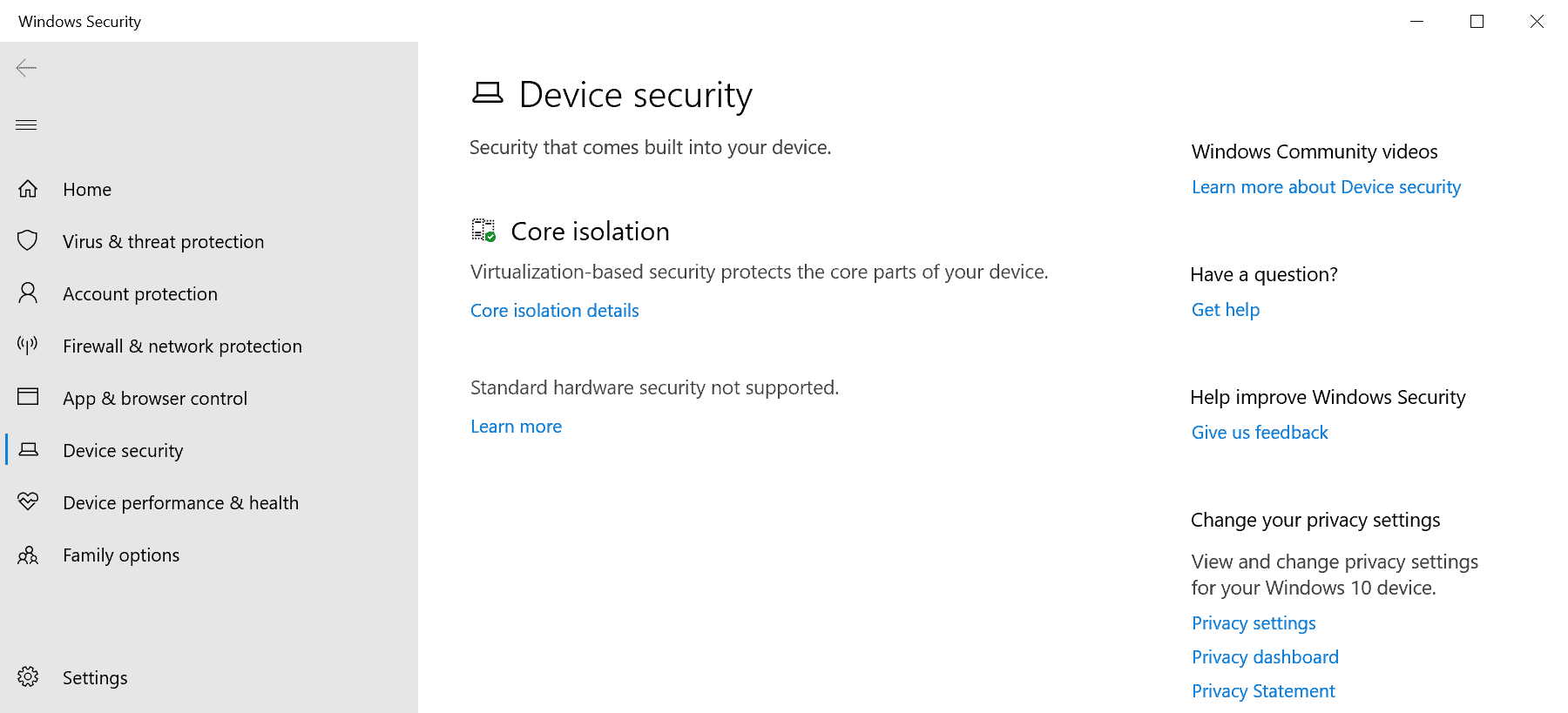
- Öffnen Sie die Anwendung Einstellungen, indem Sie beispielsweise Start > Einstellungen oder mit der Tastenkombination Windows-I.
- Gehen Sie zu Update & Sicherheit > Windows-Sicherheit > Gerätesicherheit.
- TPM ist nicht verfügbar, wenn der Sicherheitsprozessor nicht auf der geöffneten Seite angezeigt wird.
- TPM ist verfügbar, wenn Sicherheitsprozessor angezeigt wird. Wählen Sie in diesem Fall den Sicherheitsprozessor aus, um die Spezifikationsversion zu überprüfen und herauszufinden, ob es sich um TPM 1.2 oder TPM 2.0 handelt.
Die zweite Methode verwendet die Microsoft-Verwaltung Konsole:
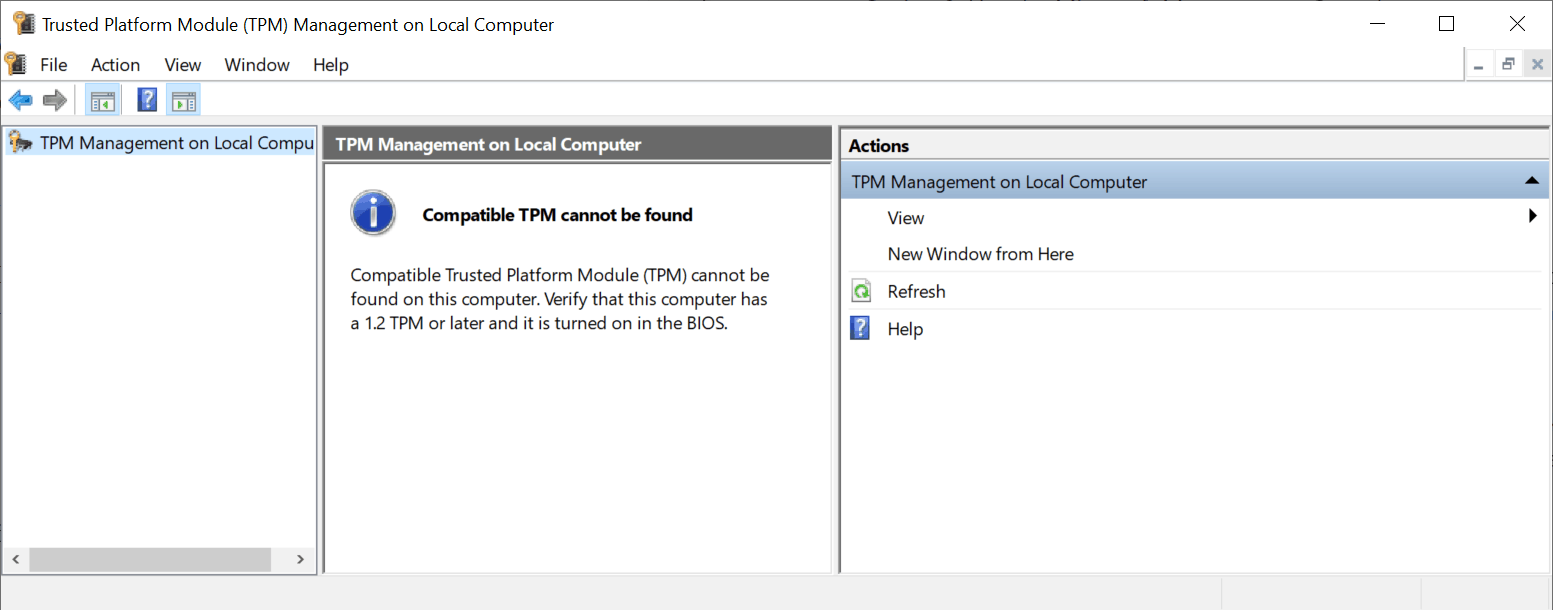
- Verwenden Sie Windows-R, um das Ausführungsfeld zu öffnen.
- Geben Sie tpm.msc ein.
- Das sich öffnende Fenster zeigt an, ob TPM unterstützt wird oder nicht, einschließlich der Version, falls es unterstützt wird.
TPM kann weiterhin vom Gerät unterstützt werden, auch wenn Windows kein TPM-Modul finden kann . TPM kann im BIOS des Geräts deaktiviert oder aktiviert werden. Wenn es deaktiviert ist, kann Windows es nicht erkennen oder verwenden.
Microsoft schlägt vor, dass Benutzer zu Einstellungen > Aktualisieren & Sicherheit > Wiederherstellung > Starten Sie jetzt neu, um das UEFI-BIOS zu überprüfen. Die Neustartoption zeigt beim nächsten Neustart ein Menü an. Besuchen Sie Fehlerbehebung > Erweiterte Optionen > UEFI-Firmware-Einstellungen > Starten Sie neu, damit das Gerät die UEFI-Einstellungen beim nächsten Neustart lädt.
Die nächsten Schritte hängen von der Marke und dem Modell des Motherboards ab. Manchmal finden Sie Einstellungen unter Advanced, Security oder Trusted Computing. Die Option zum Aktivieren von TPM ist ebenfalls nicht standardisiert, da sie möglicherweise als Sicherheitsgerät, Sicherheitsgeräteunterstützung, TPM-Status, AMD fTPM-Switch, AMD PSP fTPM, Intel PTT oder Intel Platform Trust Technology bezeichnet wird.
Schlussworte
Nicht alle Windows-Geräte sind mit Windows 11, dem kommenden Betriebssystem von Microsoft, kompatibel. Einige, weil sie die Systemanforderungen nicht erfüllen, andere aufgrund einer deaktivierten Funktion im BIOS. Die Implementierung von TPM im BIOS ist chaotisch und nicht standardisiert. Benutzer mit wenig Erfahrung werden es schwer haben herauszufinden, ob TPM unterstützt wird und ob es im BIOS des Systems aktiviert werden kann.
Jetzt bist du: Unterstützen deine Geräte TPM?< /p>